首页 > 电脑教程
教你还原win7系统安装远端网络驱动接口协议RNDIS驱动失败的处理
2021-11-27 00:31:44 电脑教程
今天教大家一招关于win7系统安装远端网络驱动接口协议RNDIS驱动失败的解决方法,近日一些用户反映win7系统安装远端网络驱动接口协议RNDIS驱动失败这样一个现象,当我们遇到win7系统安装远端网络驱动接口协议RNDIS驱动失败这种情况该怎么办呢?我们可以 1、设备同计算机连接时,操作系统会自动搜索并安装RNDIS驱动,不过,片刻之后您会发现安装失败; 2、右键点击win7 64位旗舰版系统桌面“计算机”图标,选择“管理”——“设备管理”,可以看到“RNDIS Kitl”设备,并且处于驱动未安装状态;下面跟随小编脚步看看win7系统安装远端网络驱动接口协议RNDIS驱动失败详细的解决方法:
1、设备同计算机连接时,操作系统会自动搜索并安装RNDIS驱动,不过,片刻之后您会发现安装失败;
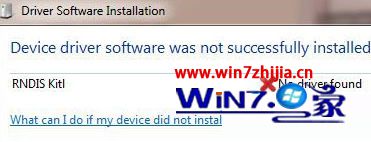
2、右键点击win7 64位旗舰版系统桌面“计算机”图标,选择“管理”——“设备管理”,可以看到“RNDIS Kitl”设备,并且处于驱动未安装状态;

3、右键点击该设备,选择更新驱动软件,在如何搜索设备软件提示窗口中,选择“浏览我的计算机”。选择从设备列表中选择“网络适配器”;
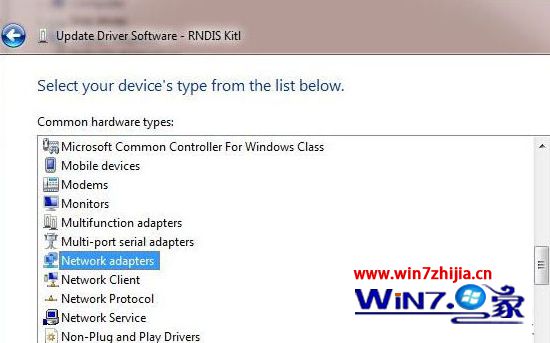
4、在网络适配器窗口的制造商列表中选择微软公司(Microsoft Corporation),右侧列表中选择远端NDIS兼容设备。
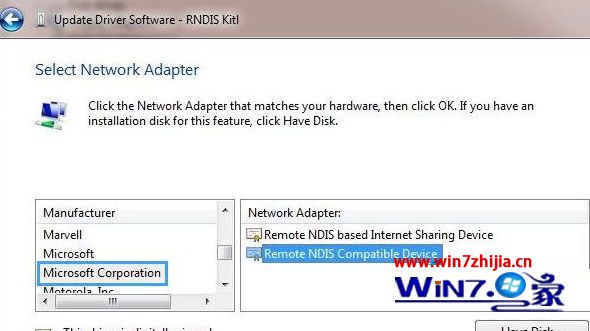
5、点击下一步并等待安装结束,RNDIS Kitl设备将会安装成功。
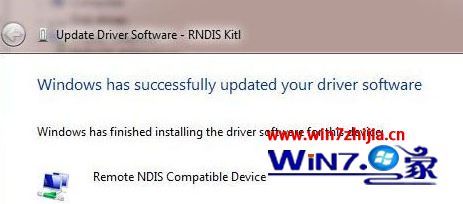
上面就是关于Win7 64位旗舰版系统下安装远端网络驱动接口协议RNDIS驱动失败的详细解决方法,如果你有遇到这样情况的话,就可以通过上面的方法进行解决吧,希望能够帮助到大家,更多精彩内容欢迎继续关注站。
上面给大家介绍的就是关于win7系统安装远端网络驱动接口协议RNDIS驱动失败,不会的小伙伴们来跟着小编一起学习吧!相信这篇文章一定可以帮到大家!
相关教程推荐
- 2021-11-11 win7能再还原到win10吗,win10变成win7怎么还原
- 2021-09-30 win7怎么调整屏幕亮度,win7怎么调整屏幕亮度电脑
- 2021-11-26 win7笔记本如何开热点,win7电脑热点怎么开
- 2021-11-25 360如何重装系统win7,360如何重装系统能将32改成
- 2021-11-12 win7未能显示安全选项,win7没有安全模式选项
- 2021-11-19 联想天逸5060装win7,联想天逸310装win7
- 2021-07-25 win7无法禁用触摸板,win7关闭触摸板没有禁用选项
- 2021-07-25 win7卡在欢迎界面转圈,win7欢迎界面一直转圈
- 2021-11-12 gta5一直在载入中win7,win7玩不了gta5
- 2021-09-16 win7一直卡在还原更改,win7一直卡在还原更改怎么
热门教程